お問い合わせフォームの項目を増やす方法
前回は「お問い合わせフォーム」の作成方法を説明しました。
今回は「お問い合わせフォーム」の項目の増やし方を説明します。
初期設定で「お問い合わせ内容」「お名前(漢字)」「お名前(フリガナ)」「E-Mail」「電話番号(半角)」「FAX番号(半角)」の項目がすでに設定されています。
ここに「製品名」という項目を追加していきます。
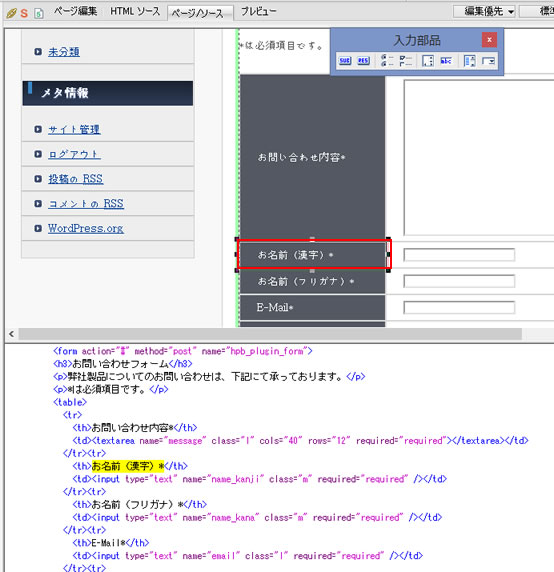
作業はホームページビルダーで行うので、ホームページビルダーの「お問い合わせ」ページを開きます。
「ページ/ソース」タブをクリックしてページとHTMLソースの両方を表示します。
「お問い合わせフォーム」の「お名前(漢字)」をコピーして「製品名」を作成します。
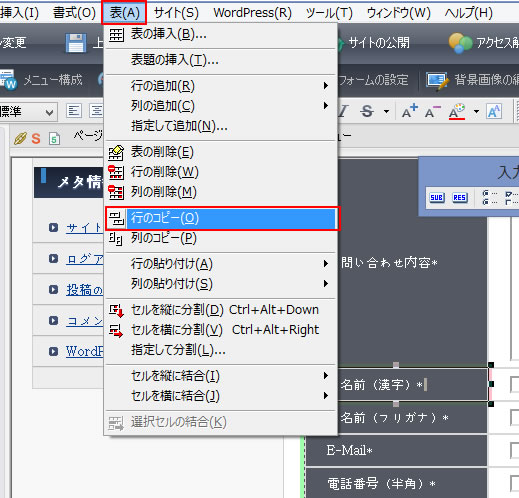
「お問い合わせフォーム」の「お名前(漢字)」をクリックして「表」→「行のコピー」をクリックします。
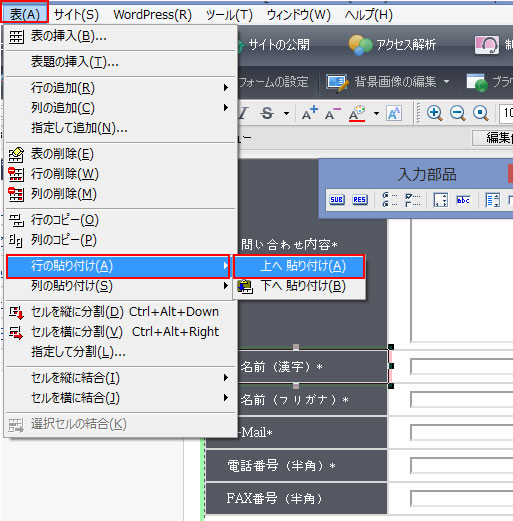
「表」→「行の貼り付け」→「上へ貼り付け」をクリックします。
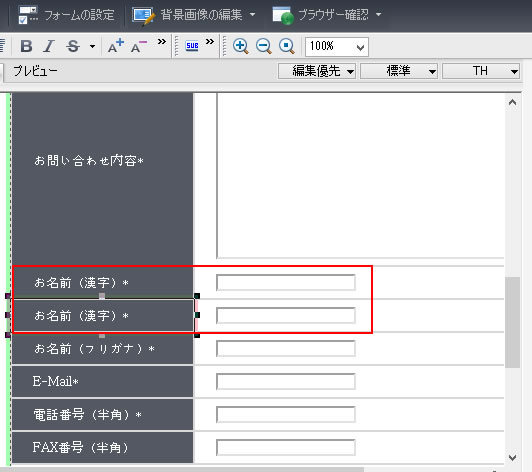
「お名前(漢字)」がコピーされました。
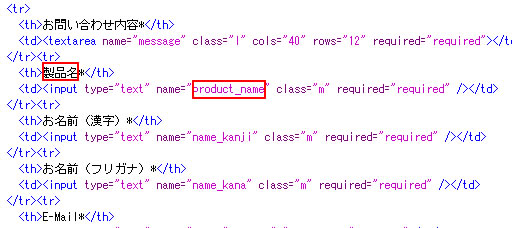
コピーした「お名前(漢字)」のHTMLソース部分を以下のように変更します。
「お名前(漢字)」を「製品名」に変更
「name_kanji」 を「product_name」に変更します。
変更が完了したら「ファイル」→「すべて保存」をクリックします。
「サイトの公開」をクリックしていつもと同じ手順でファイルをサーバーにアップロードします。
hpbダッシュボードにログインして「データの反映」を行い、ブラウザーでホームページを表示させます。
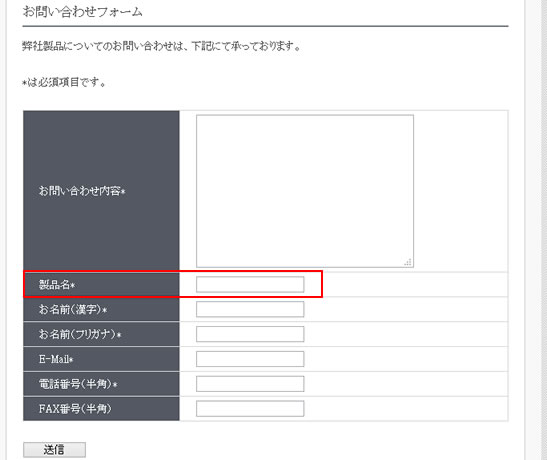
メニューの「お問い合わせ」をクリックして「お問い合わせ」ページを開き、作成した「製品」の項目が表示されているかを確認します。
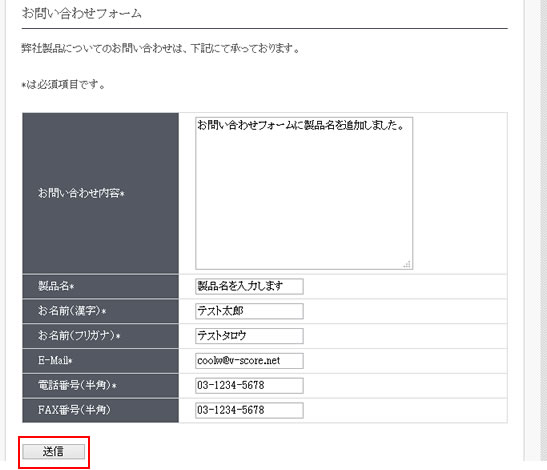
お問い合わせフォームに内容を記入してテスト送信してみましょう。
テスト送信の方法はお問い合わせフォームの設定方法で説明しているので参考にしてください。
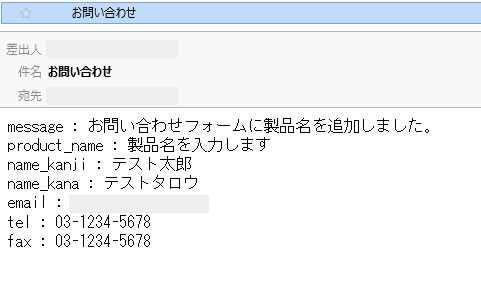
受信したメールの内容をチェックします。
作成した「製品名」の内容が正しく表示されているか確認をします。
他の項目も文字化けしていないかを確認して、正常に表示されていれば完了です。
通常、お問い合わせフォームの内容を変更するには、プログラムを変更(phpファイルやcgiファイルの内容を変更)する必要があるので、知識のない人には敷居が高いのですが、ホームページビルダーであれば簡単な作業で変更することができます。
